העבר קבצים בין iPhone למחשב באופן אלחוטי

אני יודע שהרבה אנשים חושבים "למה לא להשתמשDropbox או Skydrive? "ובכן, אתה צודק. זו אפשרות מושלמת כשאתה בדרכים, אבל כשאני נמצא ברשת המקומית שלי, FileApp מאפשר לי לפתוח כתובת ftp ב- Windows Explorer ולהעתיק / להדביק את הקבצים ישירות. זה מוציא את "איש האמצע" באותה רשת WiFi.
באמצעות FileApp ב- iPhone עם Windows
תחילה התקן את FileApp במכשיר שלך מחנות האפליקציות.
כאשר הוא מופעל, FileApp מציג את לוח המחווניםהמאפשרת לך לנהל קבצים במכשיר iOS שלך. ראשית אוסיף קבצים מהאייפון שלי שצריך להעתיק למחשב שלי. מהמכשיר, הקש על תמונות וסרטונים, תן לו גישה ליישום התמונות שלך. ואז פשוט בחר את התמונות שאתה רוצה להוסיף.
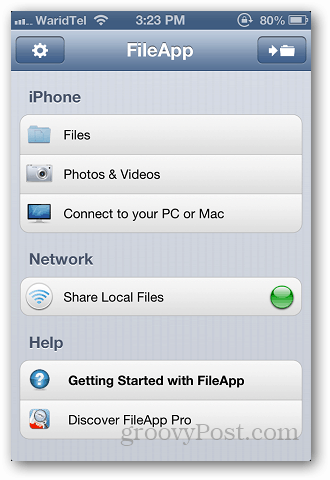
לחץ על קבצים ממרכז השליטה וראה את הקבצים השמורים תחת תיקיית הקבצים המיובאים.
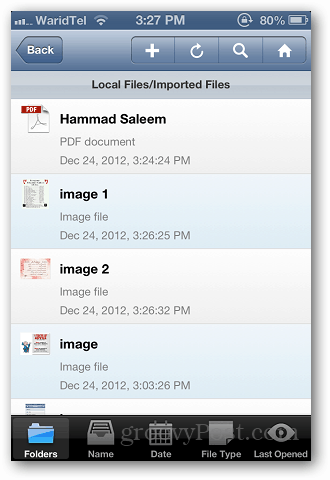
לאחר שיש לך את הקבצים שברצונך להעביר, חזור ללוח המחוונים והקש על שתף קבצים מקומיים.
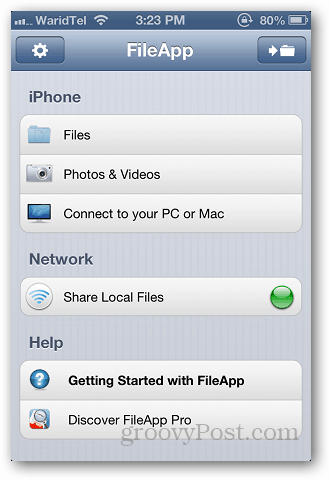
הפעל את שיתוף ה- FTP וציין משם את כתובת ה- ftp ומספר היציאה.
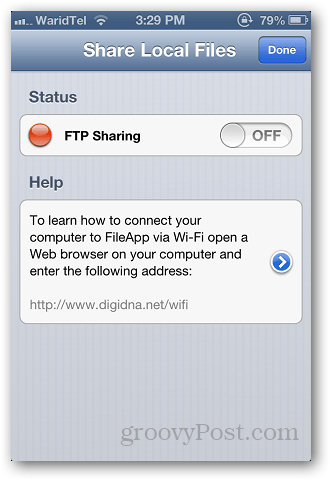
כעת, פתח את סייר Windows והדבק את הכתובת שהעתקת מהאפליקציה. ודא ש- FileApp פועל גם במכשיר שלך. הקלד את הכתובת כ ftp: //xxx.xxx.xx.xx: port # ולחץ על Enter.
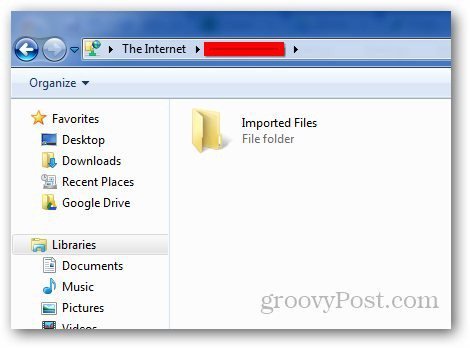
פתח את תיקיית הקבצים המיובאים, בחר את הקבצים שברצונך להעתיק ולהדביק למחשב. אז אתה יכול גם להעביר קבצים מהמחשב לאייפון או לאייפד שלך.
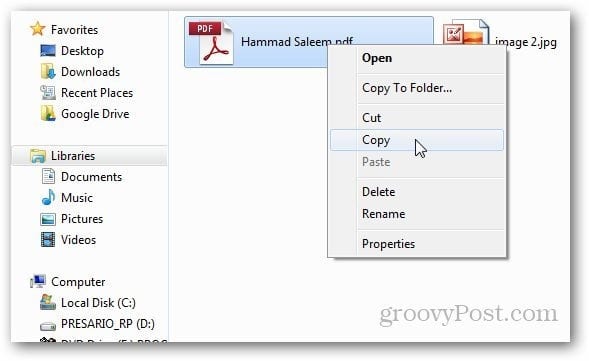
הדבר הכי טוב שאני אוהב באפליקציה הזו זה שאתהיכול לפתוח פורמטים רבים של קבצים שאינם נתמכים באופן טבעי. במהלך הבדיקות שלי פתחתי קבצי PDF ו- Microsoft Office DOCX ללא תקלה. אבל לסרטונים אתה יכול לנגן רק את הפורמטים הרגילים של אייפון - H.264 ו- MPEG-4.
FileApp הוא בחינם, אך קיימת גם גרסת Pro במחיר של 5.99 $ המציעה תכונות מתקדמות כמו העברת קבצים מרובים בבת אחת, שינוי שם של תיקיה, הקלטת תזכיר קולי ועוד.










השאר תגובה